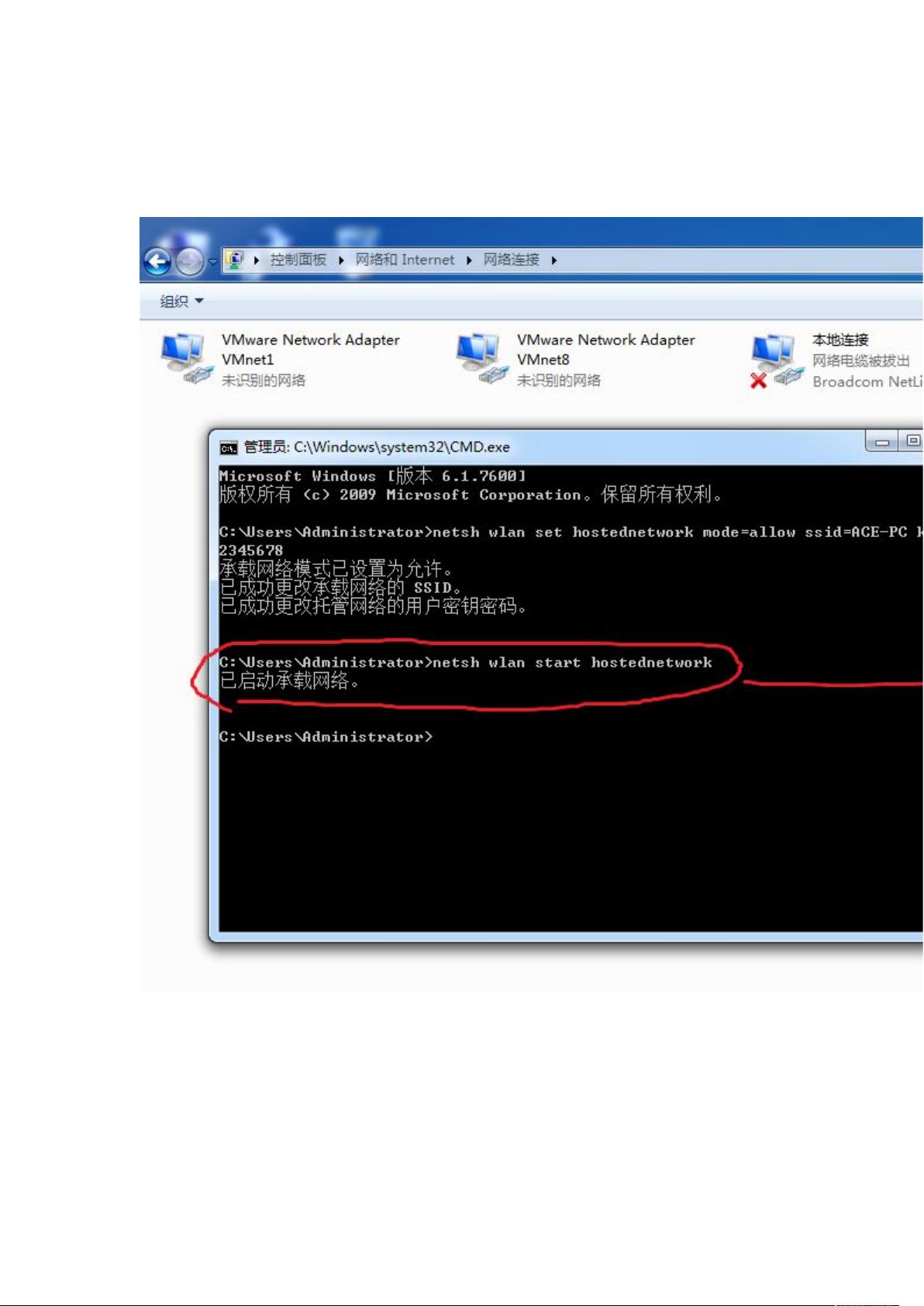"Win7电脑变身WIFI热点,实现笔记本共享无线网络和局域网游戏"
需积分: 1 22 浏览量
更新于2023-12-29
收藏 3.14MB DOC 举报
使笔记本电脑共享无线网络的方法有很多种,其中一种方法是将Windows 7电脑变身为WiFi热点,使手机和笔记本电脑可以共享上网。通过开启Windows 7的隐藏功能:虚拟WiFi和SoftAP(虚拟无线AP),我们可以将电脑变成一个无线路由器,实现共享上网的功能,从而节省网费和路由器购买费用。
具体操作如下:
1. 以管理员身份运行命令提示符:按下win + R,输入cmd,然后按下回车键。
2. 启用并设定虚拟WiFi网卡:在命令提示符中运行以下命令:netsh wlan set hostednetwork mode=allow ssid=中国移动 key=12344321。
这个命令有三个参数:
- mode:是否启用虚拟WiFi网卡,如果将其改为disallow,则表示禁用虚拟WiFi网卡。
- ssid:无线网络名称,最好使用英文来命名(以wuminPC为例)。
- key:无线网络密码,必须包含八个以上的字符(以wuminWIFI为例)。
这三个参数也可以单独使用,比如只运行mode=disallow的命令,就可以直接禁用虚拟WiFi网卡。
通过以上操作,我们成功将Windows 7电脑变成了一个WiFi热点。接下来,我们还需要进行一些设置才能实现共享上网的功能。
1. 打开“网络和共享中心”:在控制面板中找到“网络和Internet”并点击进入,“网络和共享中心”选项。
2. 在网络和共享中心中,点击左侧的“更改适配器设置”。
3. 在“更改适配器设置”中,找到你的无线网卡(通常是WiFi网卡),右键点击并选择“属性”。
4. 在属性中,找到“共享”选项卡,在“允许其他网络用户通过此计算机的Internet连接来连接”前打勾。
5. 在下拉菜单中选择刚刚设置的虚拟WiFi网卡(一般是以Microsoft Virtual WiFi Miniport Adapter命名),点击确定保存设置。
经过以上设置,你的Windows 7电脑就成功变成了一个WiFi热点,可以让其他设备通过它进行上网。你可以将手机、笔记本等其他设备连接到这个热点,享受上网的便利。此外,你还可以在局域网环境下进行游戏等活动。
除了使用Windows 7自身的功能,还有其他一些软件和工具可以帮助实现笔记本电脑共享无线网络的功能。比如,可以使用Connectify软件来方便地将笔记本电脑变为WiFi热点,也可以使用Virtual Router或MyPublicWiFi等类似软件来实现共享无线网络的功能。
总之,通过一些简单的操作和设置,我们可以将Windows 7电脑变成一个WiFi热点,实现笔记本电脑共享无线网络的功能。这样,不仅可以节省路由器购买费用,还可以方便手机和笔记本等设备进行上网,并在局域网环境下进行各种活动。
2013-03-28 上传
2023-05-24 上传
2024-01-12 上传
2024-09-24 上传
2024-09-27 上传
2024-01-27 上传
2023-09-06 上传
fsyl
- 粉丝: 0
- 资源: 1
最新资源
- JDK 17 Linux版本压缩包解压与安装指南
- C++/Qt飞行模拟器教员控制台系统源码发布
- TensorFlow深度学习实践:CNN在MNIST数据集上的应用
- 鸿蒙驱动HCIA资料整理-培训教材与开发者指南
- 凯撒Java版SaaS OA协同办公软件v2.0特性解析
- AutoCAD二次开发中文指南下载 - C#编程深入解析
- C语言冒泡排序算法实现详解
- Pointofix截屏:轻松实现高效截图体验
- Matlab实现SVM数据分类与预测教程
- 基于JSP+SQL的网站流量统计管理系统设计与实现
- C语言实现删除字符中重复项的方法与技巧
- e-sqlcipher.dll动态链接库的作用与应用
- 浙江工业大学自考网站开发与继续教育官网模板设计
- STM32 103C8T6 OLED 显示程序实现指南
- 高效压缩技术:删除重复字符压缩包
- JSP+SQL智能交通管理系统:违章处理与交通效率提升